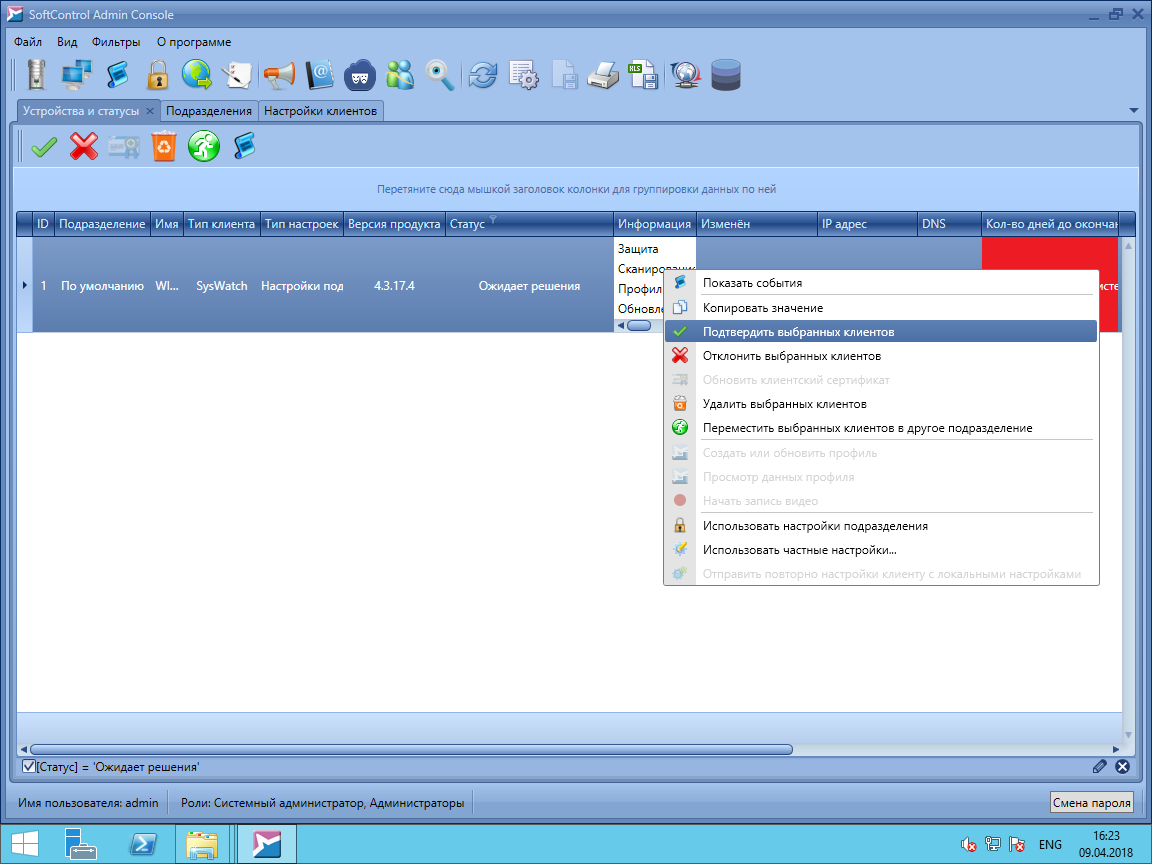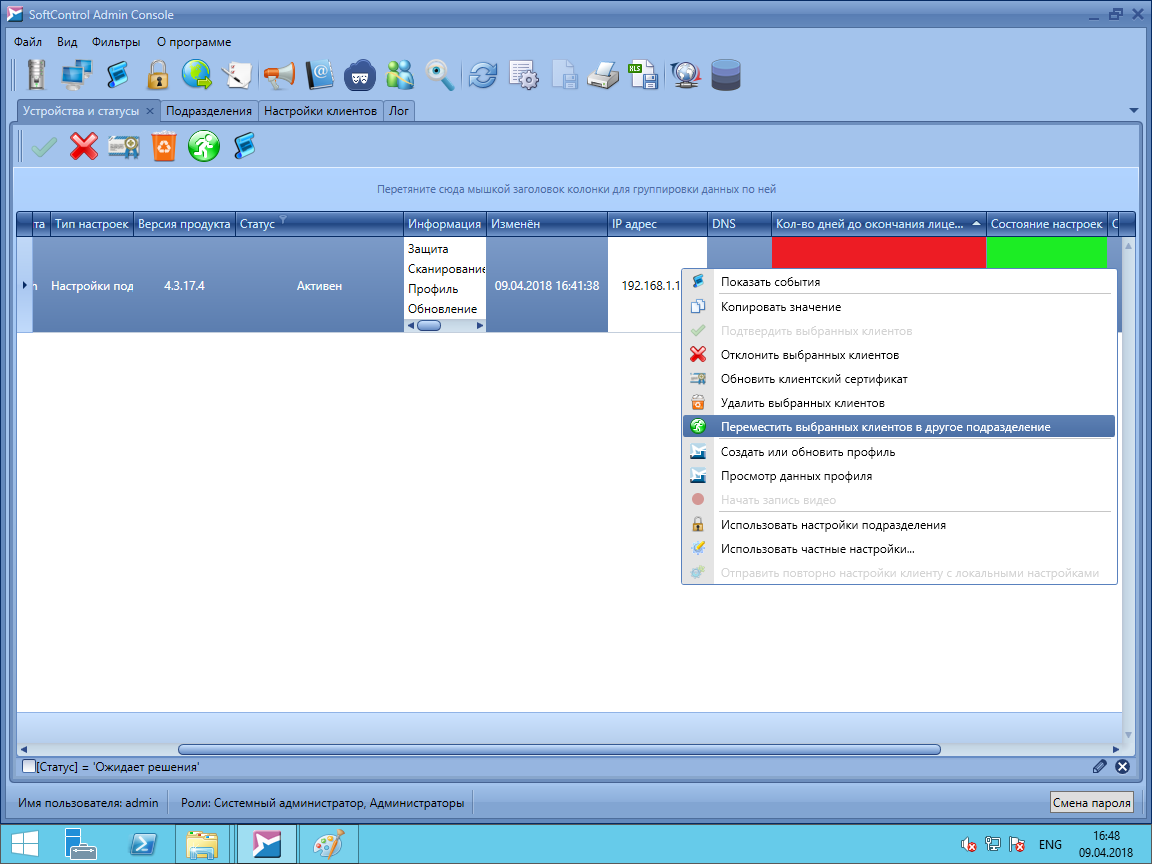Approving a SysWatch client on the server — различия между версиями
EElagina (обсуждение | вклад) |
EElagina (обсуждение | вклад) |
||
| (не показаны 2 промежуточные версии этого же участника) | |||
| Строка 1: | Строка 1: | ||
| − | + | {{DISPLAYTITLE:Одобрение клиента SysWatch на сервере|noreplace}} | |
==Одобрение клиентского модуля TPSecure SysWatch на сервере== | ==Одобрение клиентского модуля TPSecure SysWatch на сервере== | ||
<ol> | <ol> | ||
| Строка 7: | Строка 7: | ||
[[File:1.3.9.2.Переместить_выбранных_клиентов_в_другое_подразделение.png]] | [[File:1.3.9.2.Переместить_выбранных_клиентов_в_другое_подразделение.png]] | ||
</ol> | </ol> | ||
| + | [[Category:Service Center - Using{{#translation:}}]] | ||
Текущая версия на 12:24, 26 мая 2020
Одобрение клиентского модуля TPSecure SysWatch на сервере
- В консоли управления Admin Console в закладке «Устройства и статусы» отсортируйте устройства по полю «Статус». Выберите новое устройство, которое надо подключить к серверу, – это будет устройство со статусом «Ожидает решения». Щелкните по нему правой кнопкой мыши и нажмите на пункте меню «Подтвердить выбранных клиентов».
- После одобрения клиента на сервере устройство поменяет статус на «Активен». Далее щелкните по этому устройству правой кнопкой мыши, выбирите пункт «Переместить выбранных клиентов в другое подразделение». Кликнув по нему мышкой, переместите клиент в нужное подразделение.